A fotózás nagy része kreatív módszereket talál ki a fizika törvényeinek határainak leküzdésére. Ezen technikák egyike a fókuszálás.
Még a keskeny rekesznyílású, széles látószögű objektívek – ez a kombináció a lehető legszélesebb mélységélességet biztosítják – nem képesek éles fókuszban a szélsőséges előtér és az extrém háttér együttes megjelenítésére. Közeledhetsz, de ha mondjuk egy menő kagyló van közvetlenül előtted, és valami más érdekes a távolban, akkor az egyik vagy mindkettő kissé elmosódott lesz. Csak nézd meg ezt a fényképet.

Bár nem rossz, a héj kevésbé éles, mint szeretném, miközben a szigeten lévő kastély fókuszban van, vagy amennyire csak lehetséges, az én beállításommal.

Itt van egy fotó, ahol inkább a héjra fókuszáltam.

Noha a nagy felbontású fájlra nagyítva nagyjából ugyanúgy néz ki webfelbontásban, láthatja, hogy a kagyló élesebben van fókuszálva – nézze meg a gyűrűket a kagyló körül, valamint a közelben lévő apró kavicsokat, míg a kastély a szigeten nem.

Itt jön a képbe az élességállítás. Ez egy olyan technika, amely több képkockát egyetlen összetett képpé egyesít, amelynek mélységélessége a való életben lehetetlen. Itt egymásra raktam a fenti két fotót.

Nézze meg közelebbről, és mind a kagyló, mind a vár éles.

Elég fantasztikus, igaz? Nézzük meg, hogyan kell csinálni. Ezt a Photoshop segítségével fogom bemutatni, de ezt a technikát a legtöbb jó képszerkesztőben meg kell tudni reprodukálni.
Tartalomjegyzék
Mikor kell használni a fókuszálást
A fókuszálás mindig hasznos, amikor olyan mélységélességet szeretne a képén, amelyet optikailag nem érhet el. Ez a két fő alkalom az, amikor tájképet fényképez úgy, hogy valami történik az előtérben és a háttérben is, mint a fenti példában, vagy amikor makrófotózást készít. A fennmaradó idő nagy részében nem kell élességállítást használnia, mivel az objektívek és a fényképezőgép elegendő mélységélességet biztosítanak.
Fényképezés a fókuszáláshoz
A fókuszálás a fényképezőgéppel kezdődik. Ha elrontja a dolgokat, a Photoshop-munka nem fogja megmenteni a felvételt.
Kezdje a normál folyamat végrehajtásával, és adja meg a megfelelő expozíciós beállításokat. Egy ponton ráébredsz, hogy ahhoz, hogy minden fókuszba kerüljön, a fókusz halmozását kell használnia.
Ha elkészült a végső kompozícióval, rögzítse a fényképezőgépet egy stabil állványra, és váltson kézi exponálásra. Azt akarja, hogy a lehető legkevesebb eltérés legyen a két felvétel között.
Ezután kapcsolja át az objektívet kézi fókusz módba. Ez azon helyzetek egyike, amikor a legjobb eredményeket kézzel végezve érheti el. Kapcsolja be az élő nézet képernyőt, és nagyítsa rá a maximumra – ez általában 10-szeres – az előtérben. Forgassa el a fókuszgyűrűt, amíg a lehető legélesebbnek tűnik, majd készítse el az első felvételt.

Ezután használja az élő nézet képernyőt a háttérben lévő dolgok nagyításához. Ismét állítsa be a fókuszt, amíg éles nem lesz, és készítse el a felvételt.
Két képkocka általában elég, de ha szélesebb rekesznyílásokkal dolgozik, vagy csak biztosra akar menni, készíthet egy harmadik képkockát, és valahol a föld közepén fókuszálhat.
Fókuszban a képek halmozása a bejegyzésben
Ha sokat fókuszál, vagy egy tucat képkockát szeretne keverni, hogy tökéletes makrófelvételeket készítsen, nézze meg dedikált fókusz-halmozó szoftver, mint például a Helicon. Úgy tervezték, hogy extrém helyzetekben is működjön. Másrészt, ha a tájképek mélységélességét szeretné kiterjeszteni, akkor valószínűleg bármilyen képszerkesztővel is megfelel, amelyet már használ. Meg fogom mutatni Photoshoppal. A követéshez ismernie kell a rétegmaszkok működését. Ha nem, tekintse meg a rétegekre és rétegmaszkokra vonatkozó teljes útmutatónkat, mielőtt folytatná.
Nyissa meg az összes keverni kívánt keretet egyetlen dokumentumban. Ehhez a Photoshopban lépjen a Fájl > Szkriptek > Fájlok betöltése verembe menüpontra. Kattintson a „Tallózás” gombra, és válassza ki a fájlokat. Jelölje be a „Kísérlet a forrásképek automatikus igazítására” jelölőnégyzetet – ez kijavítja a kis állvány ingadozásait, majd kattintson az „OK” gombra.
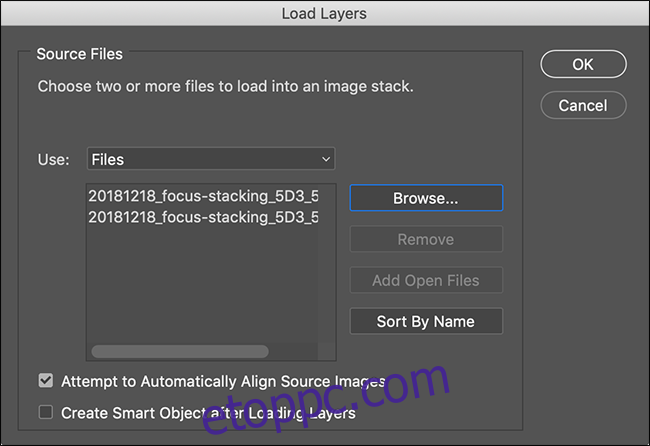
Mivel a két kép közötti különbségek valószínűleg meglehetősen finomak, azt javaslom, hogy nagyítson 100%-ra, majd nevezze át a rétegeket, hogy könnyebben megjegyezze, melyik hova fókuszál. Szeretem azt a réteget felülre tenni, ahol a háttérobjektumok vannak fókuszban, de ez nem tesz túl nagy különbséget.
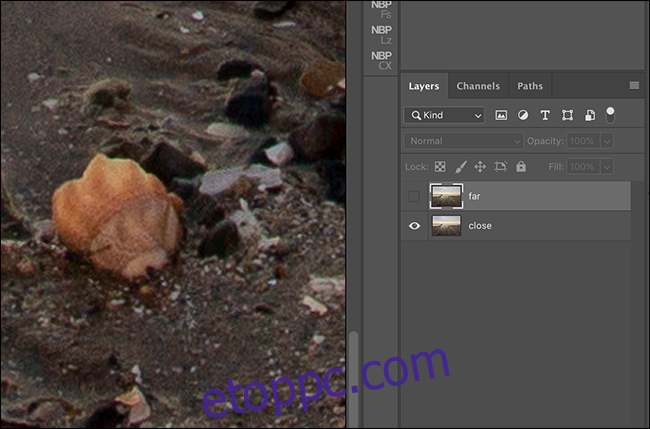
Válassza ki a felső réteget, és lépjen a Réteg > Rétegmaszk > Összes felfedése menüpontra.
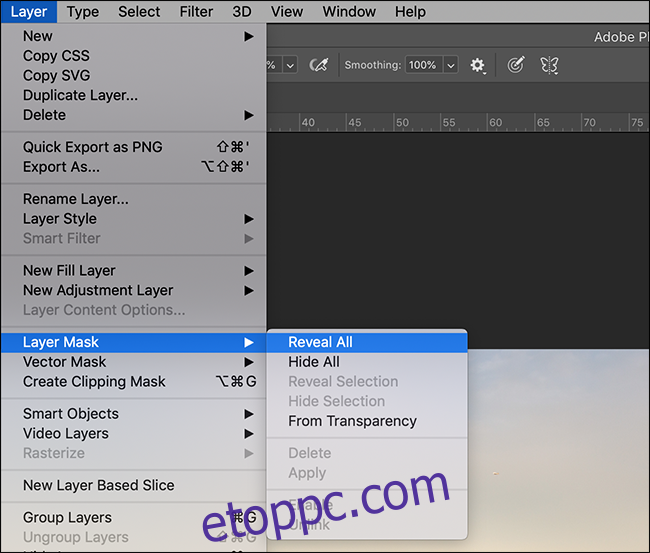
Válassza az Ecset eszközt (a billentyűparancs a B), és győződjön meg róla, hogy szép, nagy, puha ecsettel rendelkezik.
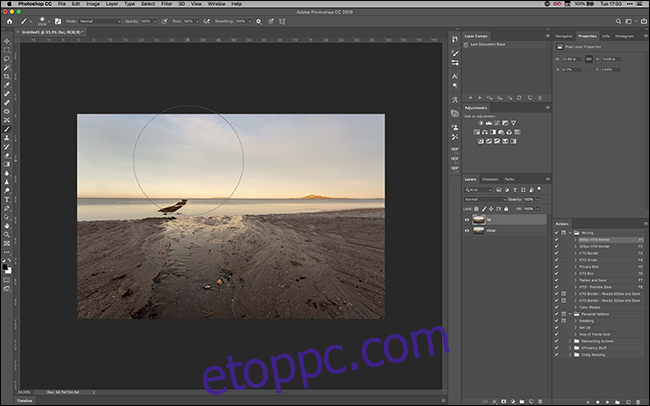
Válassza ki a maszkot, és kezdje el feketével festeni a keret kissé életlen részeit. Kikapcsoltam az alsó réteget, hogy képet kapjak arról, hogy hol takarok.
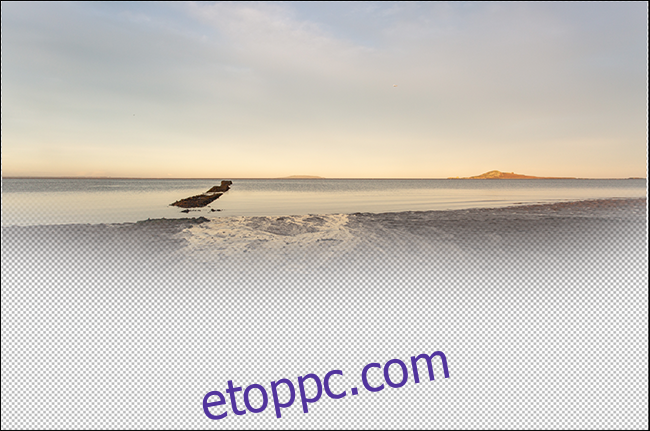
Nagyíts, cserélgess oda-vissza a rétegek között, és maszkold le a dolgokat, hogy minden szépen átmenjen a két képkocka között. Ha szükséges, használhat fejlettebb kiválasztási eszközöket.
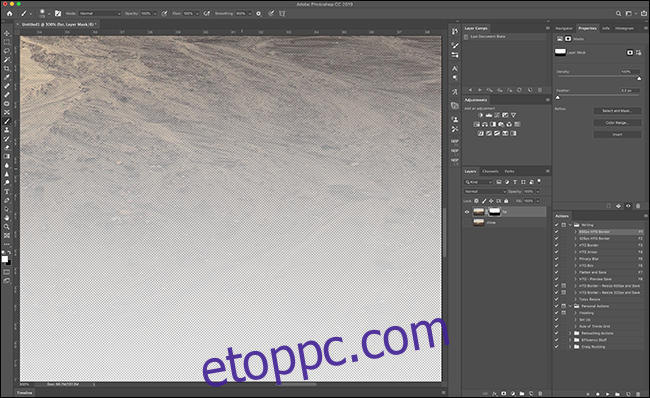
Ha elkészült, a két képkockát zökkenőmentesen egyetlen képpé kellett volna kevernie kiterjesztett mélységélességgel.

A fókuszálást valószínűleg nem kell sokat használnod, de ez egy praktikus technika. Csak ügyeljen arra, hogy a dolgok a helyén legyenek.

